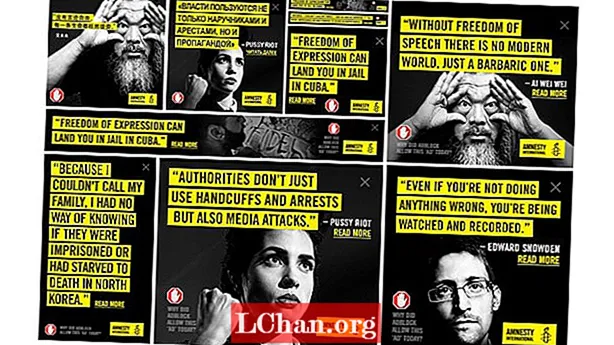Tarkib
- Yechim 1: VBA kodi orqali yo'qolgan Excel parolini tiklash
- Qaror 2: Siqilgan fayl bilan yo'qolgan Excel parolini olish
- 3-yechim: Yo'qotilgan Excel parolini onlayn parolni tiklash veb-sayti bilan tiklash
- 4-yechim: Excel parolini tiklash bilan yo'qolgan Excel parolini toping
- Xulosa
Agar siz Excel parolingizni yo'qotib qo'ysangiz, unda siz tashvishlanadigan hech narsa yo'q. Excel fayllari biz uchun muhimdir, chunki biz ushbu fayllarda muhim ma'lumotlarni saqlaymiz va boshqalarning ularni tahrirlashini yoki ochishini xohlamaymiz. Ba'zan Excel faylini qulflaymiz, ammo keyin parolni unutamiz. Natijada, bu biz uchun dahshatli muammoga aylanadi. Ammo agar siz ushbu maqolani o'qiyotgan bo'lsangiz, unda Excel uchun yo'qolgan parolni osongina tiklashingiz mumkin. Ushbu maqola sizga Excel fayli uchun yo'qolgan parolni osongina tiklash uchun eng yaxshi 4 ta echimni beradi.
- Yechim 1: VBA kodi orqali yo'qolgan Excel parolini tiklash
- Qaror 2: Siqilgan fayl bilan yo'qolgan Excel parolini olish
- 3-yechim: Yo'qotilgan Excel parolini onlayn parolni tiklash veb-sayti bilan tiklash
- 4-yechim: Excel parolini tiklash bilan yo'qolgan Excel parolini toping
Agar siz tegishli qadamlar va usullarga rioya qilmasangiz, Excel parolini tiklash siz uchun biroz qiyin bo'lishi mumkin. Agar sizda biron bir echim bo'lmasa, Excel parolini yo'qotish siz uchun eng yomon narsa bo'lishi mumkin. Ammo ushbu maqolada siz o'zingizning muammoingiz uchun kerakli echimlarni topasiz va uni hal qilishning yagona usuli har bir qadamni to'g'ri bajarishdir.
Yechim 1: VBA kodi orqali yo'qolgan Excel parolini tiklash
Agar Microsoft Excel dasturining eski 2003 yildagi versiyalari singari foydalanayotgan bo'lsangiz, qulflangan Excel faylining parolini VBA kodi bilan osongina sindirib tashlashingiz mumkin. Ammo 2007 yilgi yoki undan keyingi versiyalardagi Excelning yangi versiyalaridan foydalansangiz, ularning yuqori darajadagi xavfsizligi tufayli siz fayl parolini buzish uchun VBA kodidan foydalana olmaysiz. Yo'qotilgan Excel parolini olish uchun quyidagi amallarni bajaring.
1. Avval himoyalangan ish sahifangizni oching. Endi "ALT + F11" tugmachalarini ushlab turing, shunda "Ilovalar uchun Microsoft Visual Basic" oynasi ochiladi.
2. Endi "Qo'shish" parametrini bosing va quyidagi kodni modul qutisiga joylashtirish uchun "Modul" -ni tanlang.

3. Nihoyat, klaviaturadan F5 tugmachasini bosing, shunda ochilgan oyna ochiladi, "OK" tugmasini bosing. Sizning parolingiz darhol himoyalangan ish sahifasidan o'chiriladi.
Qaror 2: Siqilgan fayl bilan yo'qolgan Excel parolini olish
Agar siz ish jadvalini tahrirlay olmasangiz va ish daftarining / ish varag'ining tuzilishi bloklangan bo'lsa, unda siz ushbu usuldan foydalanishingiz mumkin. Agar sizning faylingiz parol bilan himoyalangan bo'lsa, unda siz ushbu usuldan foydalana olmaysiz.
1. Avval Excel faylining kengaytmasini ".xlsx" dan "zip" ga o'zgartirasiz. Excel faylingiz nomidan keyin fayl kengaytmasini ko'rishingiz mumkin.

2. Endi siz zip faylini 7zip yoki WinRAR kabi har qanday zip ekstraktor yordamida chiqarib olishingiz kerak bo'ladi. Sichqoncha faylini o'ng tugmasini bosing va "Extract Here" -ni tanlang. Sizga Excel faylining bir xil nomdagi papkasi beriladi.

3. Endi "xl" papkasini va "shuningdek" ish varaqalari "papkasini oching, bu sizga hujjat faylining barcha varaqlarini beradi. Har bir varaq "sheet1.xml" deb nomlanadi.

4. Qulflangan ishchi varaqni o'ng tugmasini bosib, "Tahrirlash" -ni tanlang, u faylni bloknotda ochadi. Endi faylda "sheetProtection" yoki "workbookProtection" ni topish uchun klaviaturadan "Ctrl + F" tugmachasini bosing. Ushbu varaqni blokirovka qilish uchun ishlatiladigan algoritm ma'lumotlarini topasiz.
5. Endi qavs ichidagi barcha ma'lumotlarni, shuningdek "sheetProtection" so'zini o'chirib tashlang va faylni saqlang.
6. Endi faylni tanlang va nusxalash uchun "Ctrl + C" tugmachasini bosing va Zip faylini ustiga ikki marta bosish orqali oching. Endi faylni chiqarib olishingiz shart bo'lmaydi.

7. Bu safar ish varag'ini saqlagan papkaga o'ting. "Xl" papkasini va "ishchi varaqlar" papkasini oching. "Workbook.xml" tahrirlangan faylingiz "xl" papkasida bo'ladi.
8. Endi tahrirlangan faylni eski papkaning ustiga yozish orqali ushbu papkaga joylashtiring. Nihoyat siz zip faylini yopishingiz va faylni "xlsx" deb o'zgartirishingiz mumkin, bu sizning Excel faylingizni qaytarib beradi.

9. Endi "xlsx" faylini oching, hozirda faylni parolsiz tahrirlashingiz mumkinligini ko'rasiz!
3-yechim: Yo'qotilgan Excel parolini onlayn parolni tiklash veb-sayti bilan tiklash
Qulflangan fayl uchun bir vaqtning o'zida 1000 dan ortiq parollarni sinab ko'rishga yordam beradigan ba'zi bir onlayn vositalardan osongina foydalanishingiz mumkin. Ushbu veb-saytlarni kuzatib boring, faylingizni yuklang va keyin parolni osongina oling.
- http://www.password-find.com
- https://www.password-online.com
- http://www.decryptum.com
4-yechim: Excel parolini tiklash bilan yo'qolgan Excel parolini toping
Yo'qotilgan Excel parolingizni tiklashning eng yaxshi usuli - Excel uchun PassFab-dan foydalanish. Ko'p yadroli GPU tezlashuvi bilan ushbu vosita deyarli qisqa vaqt ichida yo'qolgan Excel parolingizni olish imkoniyatiga ega bo'ladi. Ushbu foydali dasturiy ta'minotda o'zingizga yordam berish uchun quyidagi amallarni bajaring.
Qadam 1. Shaxsiy kompyuteringizga Excel parolni tiklash dasturini yuklab oling va o'rnating va jarayonni boshlash uchun ishga tushiring.
Qadam 2. Excel faylini qo'shing va sizning holatingizga mos keladigan bitta parolni hal qilish usulini tanlang.

Qadam 3. "Ishga tushirish" tugmachasini bosing va dastur parolini ochguncha kuting. Parolingizga qarab biroz vaqt ketishi mumkin.

Siz parolingiz bilan ochilgan oynani ko'rasiz.
Xulosa
Ushbu maqola yo'qolgan parolingizni Excel fayliga qaytarish uchun eng yaxshi 4 ta echimdan boshqa hech narsani o'z ichiga olmaydi. Ammo siz qanday qilib echimlarni tanlashni xohlasangiz, yakuniy echim faqat Excel parolini tiklash dasturi bo'lishi mumkin. Ushbu dastur sizning Excel parolingizni boshqa 3 usul kabi kutishingizni emas, balki juda qisqa vaqt ichida oladi. Ushbu vositani bir marta sinab ko'ring, shunda siz uni Excel paroli bilan bog'liq muammolar uchun yana ishlatasiz.